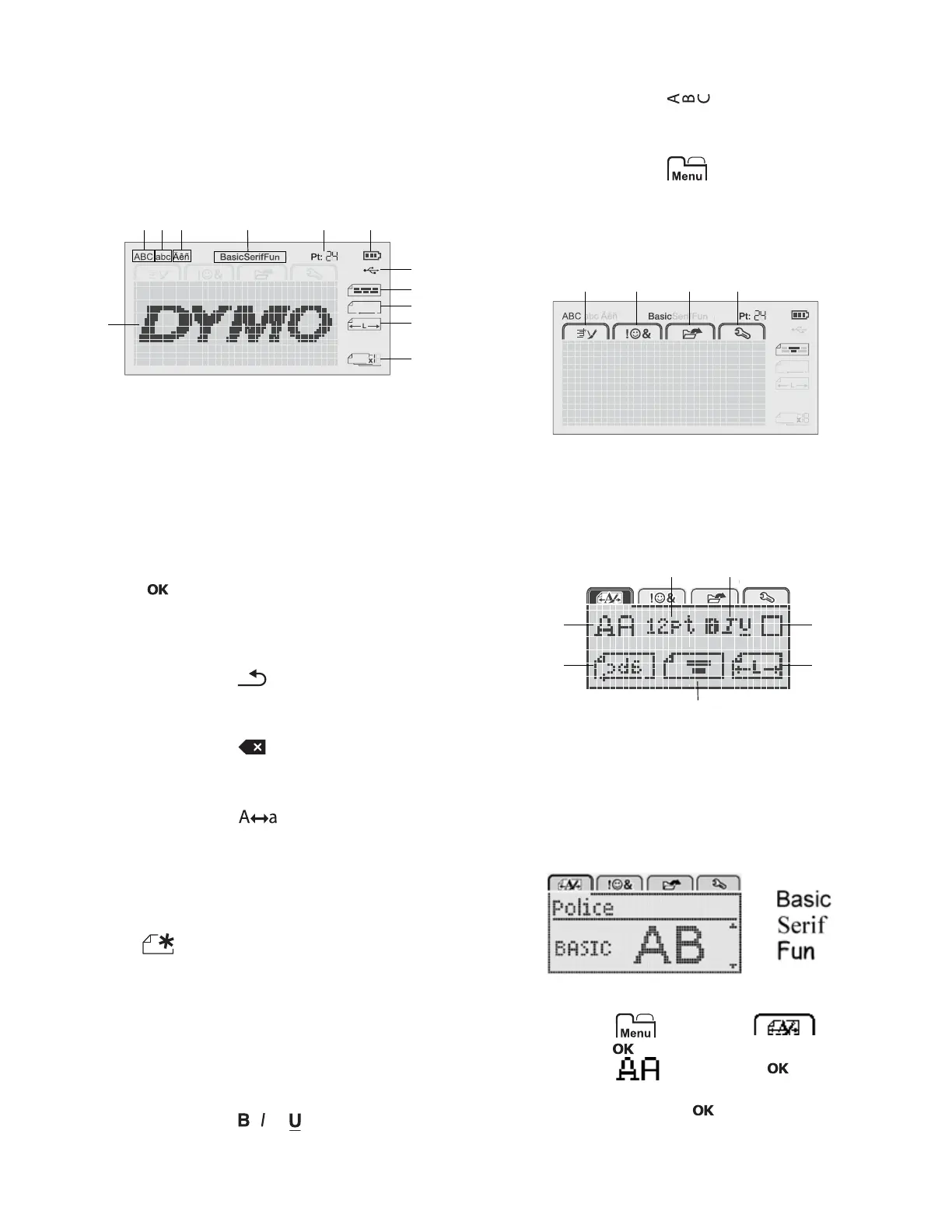7
Écran ACL
Grâce à l'écran graphique exclusif de DYMO, la plupart
des mises en forme ajoutées sont visibles
instantanément.
Les indicateurs des fonctions apparaissent en noir en
haut et sur le côté de l'écran ACL pour indiquer qu'une
fonction est sélectionnée.
Touches de navigation
Vous pouvez parcourir les options de menu à l'aide des
touches de navigation : , , et . Vous appuyez
ensuite sur pour faire une sélection. Vous pouvez
également revoir et modifier votre étiquette à l'aide des
touches de navigation.
Annuler
L'activation de la touche permet de quitter un menu
sans faire de sélection.
Touche Espace arrière
L'activation de la touche supprime le caractère à
gauche du curseur.
Mode Majuscules
L'activation de la touche active et désactive le
mode majuscules. Si le mode Maj. est activé, toutes les
lettres sont entrées en majuscules. Par défaut, le mode
Maj. est activé. Lorsque le mode Maj. est désactivé,
toutes les lettres apparaissent en minuscules.
Nouvelle étiquette/Effacer
La touche permet soit d'effacer le texte de
l’étiquette en gardant la mise en forme, soit d'effacer
le texte et la mise en forme.
Taille du texte
L'activation de la touche change la taille du texte
de l'étiquette, la taille du texte actuel étant affichée sur
l'écran ACL.
Touches de mise en forme
L'activation des touches , et permet d'activer ou
de désactiver les styles gras, italique et souligné.
Texte vertical
L'activation de la touche permet d'activer ou de
désactiver le texte vertical.
Menu
L'activation de la touche affiche les onglets
Format, Insérer, Ouvrir et Paramètres. Utilisez les options
de ces onglets pour changer l'apparence des étiquettes,
insérer des symboles et des objets graphiques, ouvrir des
textes et étiquettes enregistrés et modifier les réglages de
l'imprimante.
Formatage de l'étiquette
Vous pouvez choisir parmi plusieurs options de format
pour mettre en valeur l'apparence de vos étiquettes.
Changement du type de police
Trois types de police sont disponibles pour vos étiquettes :
Pour changer le type de police
1 Appuyez sur , sélectionnez et
appuyez sur .
2 Sélectionnez et appuyez sur .
3 Appuyez sur ou pour sélectionner le type de
police, puis appuyez sur .
1 Majuscule 7 Connexion USB
2 Minuscule 8 Alignement du texte
3 Caractère accentué 9 Texte miroir
4 Police 10 Étiquette de longueur fixe
5 Taille du texte 11 Numérotation automatique
6 Indicateur d'état de la pile 12 Zone d'édition
abc
A
1 Onglet Format 3 Onglet Ouvrir
2 Onglet Insérer 4 Onglet Paramètres
1 Type de police 5 Longueur de l'étiquette
2 Taille du texte 6 Alignement du texte
3 Style du texte 7 Texte miroir
4 Bordures
A
c
